
모두들 하~~~윙! 반갑다. 정보저장소 주인장이다. 필자가 2주 전부터 그렇게 공약 - 평일 한정 1일 1포스팅 - 을 지키기 위해 열심히 노력했지만 이번 주 월~수를 날려버렸다. 핑계를 대자면 사실 좀 바쁜 나날의 연속이었다. 물론 핑계일 수밖에 없겠으나, 필자의 경우 직장과 함께 병행하기 때문에 여유롭게 포스팅을 할만한 상황은 되지 못한다. 그래서인지 급하거나, 바쁜 나날이 계속될수록 포스팅은 점점 뒤로 밀리는 상황이 발생하게 되었다. 하지만 오늘과 내일은 1일 2포스팅을 유지하면서 좀 더 타이트하게 해보고자 한다.
오늘의 포스팅 주제를 곰곰히 생각해보다가, 문득 다이어리를 사용하고 있는 필자의 모습에 크게 영감을 받아 포스팅해보고자 한다. 필자의 경우 아날로그 감성과 필자의 글씨체 - 이래 봬도 나름 '명필' 소리를 듣던 사람이다. - 때문인지 다이어리를 신년 초에 구매를 하여 년 단위 다이어리를 작성한다. 다이어리는 주로 회사에서 많이 사용하는데, 사용하는 이유는 간단하다. 필자의 개인적, 업무적 스케줄 관리 및 하루 업무에 대해 상세하게 정리를 해놓기 위함이다. MBTI 결과 필자는 ESTJ 성격인데, 굉장히 계획적이고 치밀하다고 한다. 그 성격을 빼다 박은 게 필자기 때문에 항상 당일 출근해서 업무 진행 전 정리를 한 번 싸~악 하고 다니는 편이다.
하지만 요즘에는 휴대폰 캘린더 어플이 잘 되있기 때문에 해당 어플로 스케줄이나 당일 업무와 관련한 일정에 대해 정리를 하곤 한다. 그중 아이폰을 이용하시는 분들은 '캘린더'라는 어플에 많이 익숙해할 것이다. 하지만 최근 아이폰 캘린더에 특별한 이상(?)이 발생되곤 했다. 아마 맥이나 아이폰 유저들은 이미 한 번 겪어 보았을 것인데, 바로 '아이폰 캘린더 바이러스' 현상일 것이다. 구독한 적 없는 이상한게 계속 알람에 울리고, 그것 때문에 이용에 불편을 겪는 분들이 많을 것이다. 필자의 경우 아직 그런 적은 없으나, 적어도 구독을 하고 안 하고는 알고 있기 때문에 오늘은 아이폰 캘린더 구독 삭제 바이러스 Click Subscribe 이벤트 취소 방법에 대해 상세하게 포스팅 해보고자 한다. 어려운 것은 아니기 때문에 서둘러 포스팅을 진행해보도록 하겠다.


먼저 어떤 바이러스 현상인지 알아보자. 위 사진은 필자가 직접 캡쳐한 것이 아닌, 다른 블로거님들의 실제 사례들을 발췌해본 것이다. 확인해보면 '바이러스 경고', '보호' 이런 문구들이 많이 나타난다. 필자가 추측하건대 맥북 유저들이라면 알 것이지만 아무래도 굉장히 백신 프로그램 답지 않은 백신 프로그램 '맥 키퍼(MacKeeper)'와 비슷한 소행이 아닐까 싶다.
사실 맥북이나 아이폰의 경우 안드로이드나 Windows에 비해 기반이 탄탄하여 바이러스의 위험이 없으며, 그로 인해 외부 충격이 가해지지 않는다면 굉장히 오래 사용할 수 있다는 장점이 있다. 하지만 위의 경우 맥 키퍼 프로그램과 같이 백신 프로그램인데 광고하는 행태는 거의 바이러스처럼 홍보를 하는 프로그램들이 있다. 위의 경우도 그런 일환에서 나타나는 바이러스 현상일 것이다.
주된 증상은 캘린더 알람으로 위와 같은 내용이 거의 시간 단위로 울리게 된다. 내용은 동일하게 아이폰(혹은 컴퓨터) 보호를 하자, 혹은 청소하자와 같은 내용이 대부분이다. 그리고 확인해보면 'Click Subcribe'라는 구독하지도 않은 것들이 아이폰 캘린더 구독으로 되어 있어 이렇게 알림이 수시로 울리게 된다. 어떻게 하면 아이폰 캘린더 구독 취소와 함께 아이폰 캘린더 바이러스 삭제까지 한 번에 해볼 수 있을까? 사실 방법은 매우 간단하다!

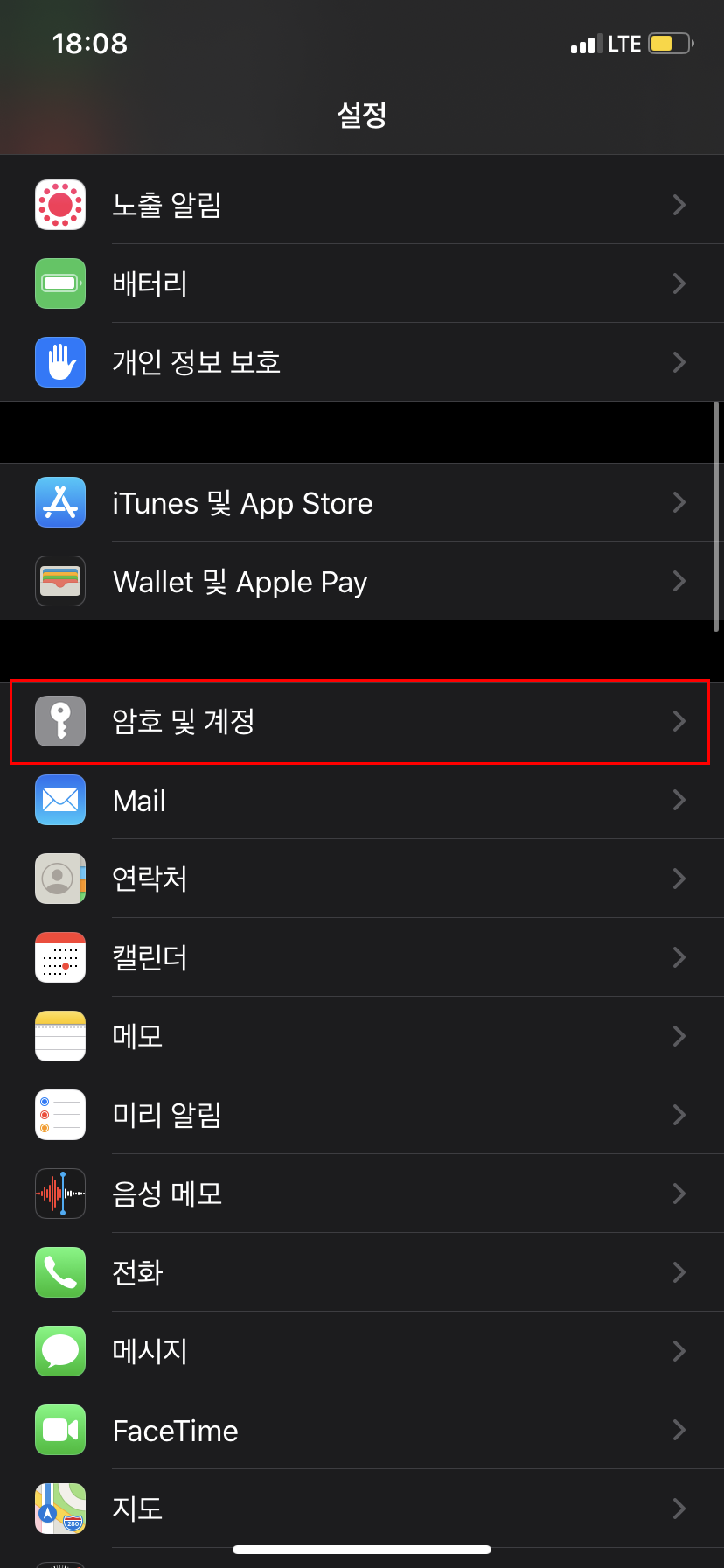
그럼 본격적으로 아이폰 캘린더 구독 취소를 해보도록 하자. 일단 아이폰의 고유한 기능에 대한 편집이 필요하기 때문에 배경화면에 있는 '설정' 어플을 탭 하여 실행시켜 주도록 하자. 실행 후에 스크랩을 조금 내려다보면 열쇠 모양의 아이콘과 함께 '암호 및 계정'이라는 메뉴가 보일 것이다. 해당 메뉴를 탭 해주고 실행해보자.


암호 및 계정의 경우 내 아이폰(혹은 Gmail, iCloud 등)의 계정에 대한 관리를 할 수 있다. 더불어 우리가 원하는 캘린더 구독에 대한 부분도 이 곳에서 다룰 수 있고, 편집할 수도 있다. 암호 및 계정 메뉴로 들어오면 위와 같이 소박하게 하위 메뉴들이 구성되어 있는데, 그 중 '계정' 카테고리를 주목해보자. 그럼 거기에 '구독한 캘린더'라는 항목이 보일 것이다.
해당 항목의 경우 필자가 예를 들기 위하여 하위 설명에 필자의 블로그 URL을 기입해놓은 것을 가안으로 만들어 두었다. 하지만 위와 같이 아이폰 캘린더 바이러스 현상이 나타나는 경우 'Click Subcribe~'라는 형식의 설명이 보일 것이다. 해당 내용으로 구독된 캘린더에 세팅되어 있다면 아이폰 바이러스(라 쓰고 백신 프로그램 광고라 읽는다.)에 감염되어 있다는 의미이니 서둘러 구독 취소(혹은 삭제)를 해주는 것이 간편할 것이다. 그럼 해당 캘린더 구독 메뉴를 탭 하여 다음 단계로 넘어가자.
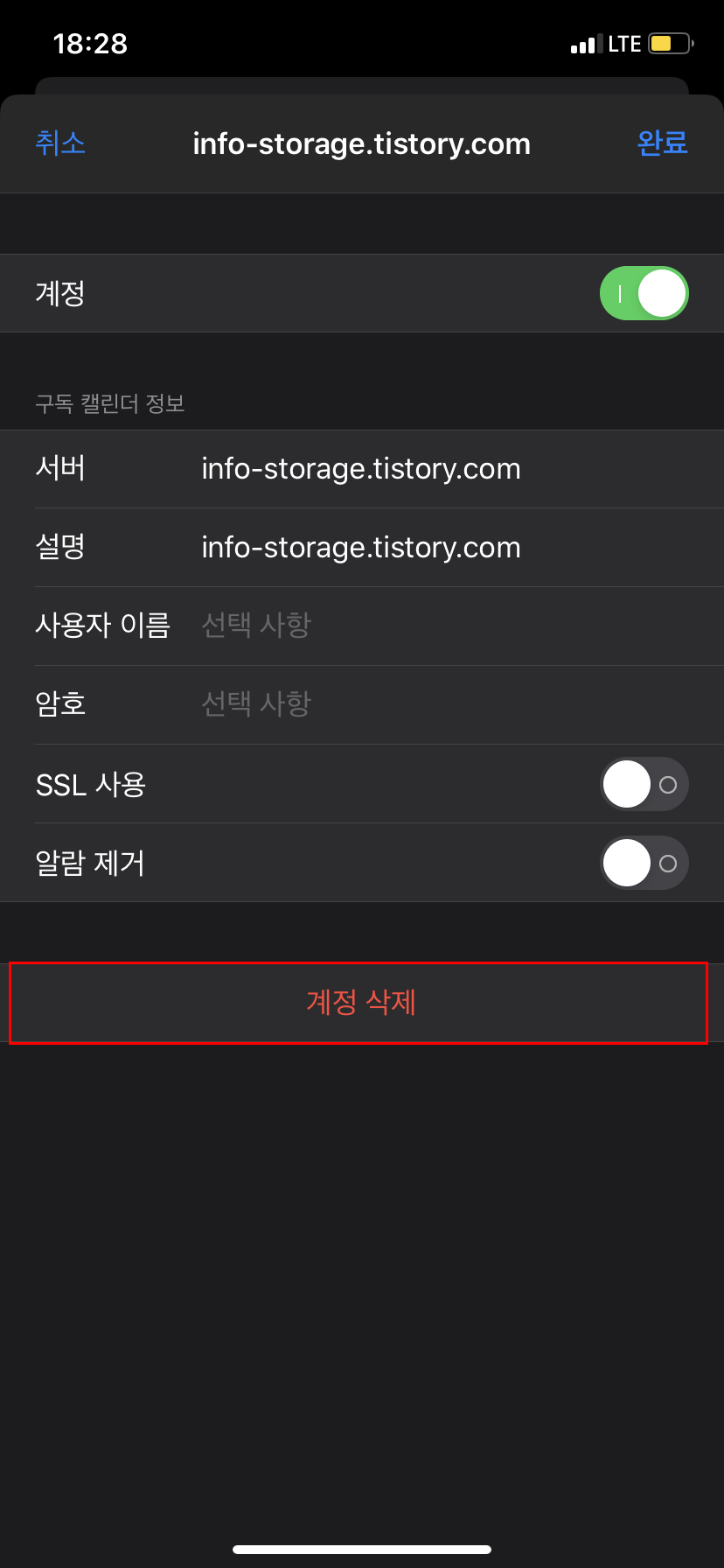
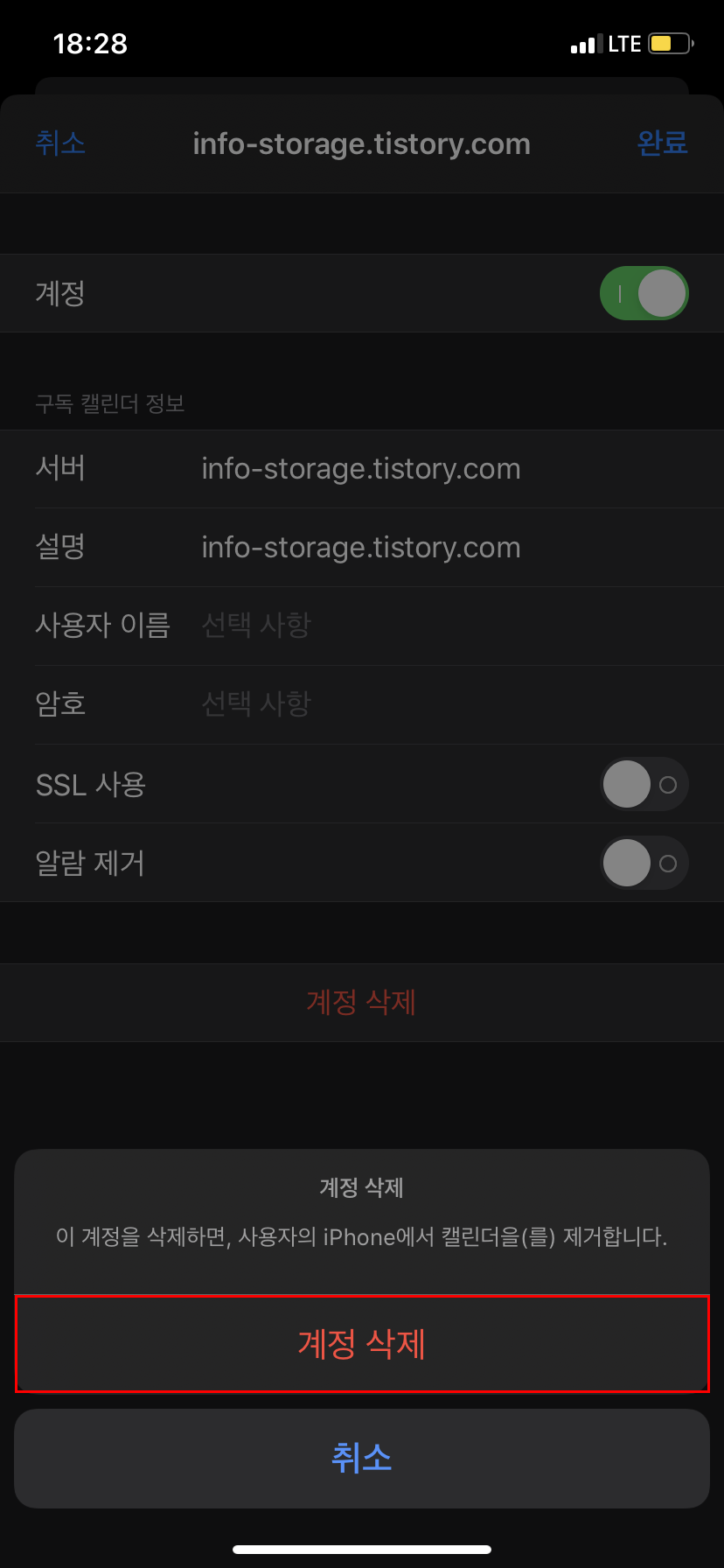

탭 하여 들어가면 제일 좌측 사진과 마찬가지로 해당 구독된 계정에 대한 상세한 설명이 나와있을 것이다. 그리고 제일 하단을 보면 '계정 삭제'라는 버튼이 보일 것이다. 아이폰 캘린더 바이러스에 대한 구독을 해지할 수 있다. 그럼 이제 고지가 눈 앞이니 스근하게 삭제 버튼을 탭 해보자. 그럼 재차 안내 창이 등장하며, '이 계정을 삭제하면, 사용자의 iPhone에서 캘린더를 제거합니다.'라는 문구가 나온다. 알 바 없고 그대로 '계정 삭제'를 탭 해주면 깔끔하게 구독된 캘린더가 삭제된다. 이렇게 하면 모든 작업이 마무리된다.
오늘은 아이폰 유저들을 위해 아이폰 캘린더 구독 삭제 바이러스 Click Subscribe 이벤트 취소 방법에 대해 포스팅해보았다. 이런 알람들이 울리는 게 굉장히 불편하고 무서웠을 것인데, 서둘러 구독 삭제를 하고 다시 깔끔한 아이폰을 사용할 수 있도록 하자. 그럼 오늘 포스팅은 여기까지, 즐거운 하루 보내길 바란다.
'#IT' 카테고리의 다른 글
| 아이폰 통화녹음 하는 방법 :: 무료 어플 / 블루투스 / 녹음기 (0) | 2020.09.25 |
|---|---|
| 맥북 한글오피스 이제 폴라리스 오피스(Polaris Office)로 간편하게 (0) | 2020.09.22 |
| 맥북 에어팟 연결 스근하고 노곤하게 하는 방법 (0) | 2020.09.11 |
| 아이폰 유튜브 영상 다운로드 및 MP3 음원추출 한큐에 마무리 (0) | 2020.09.10 |
| 아이폰 알림 불빛 LED 깜박임 설정하는 방법 (0) | 2020.09.07 |





댓글